教你win7声卡驱动安装失败的解决办法
我们在生话当中经常都会遇到各种各样的问题,但尽管如此,我们大家依然都还是会努力的去寻找能够将问题给解决掉的办法。今天小编就来给小伙伴们说好声卡驱动器安装失败的解决方法,好让你们自己能够很好的解决好这个问题。
1,更新声卡驱动的时候,系统会首先卸载旧的声卡驱动,然后安装新驱动,这样往往导致新驱动安装失败的时候,电脑连声音也没有了。其实声卡更新不了可以用驱动精灵进行修复一下就可以安装了。
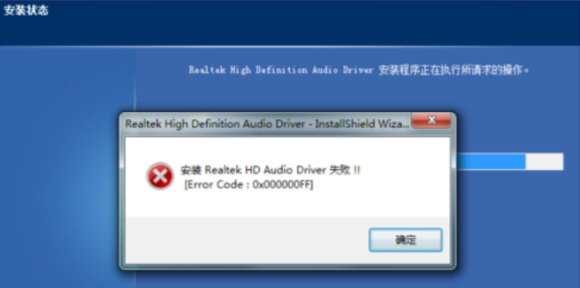
2,打开驱动精灵,进入主页面点击“更多”然后在“百宝箱”里面找到“系统助手”并打开。
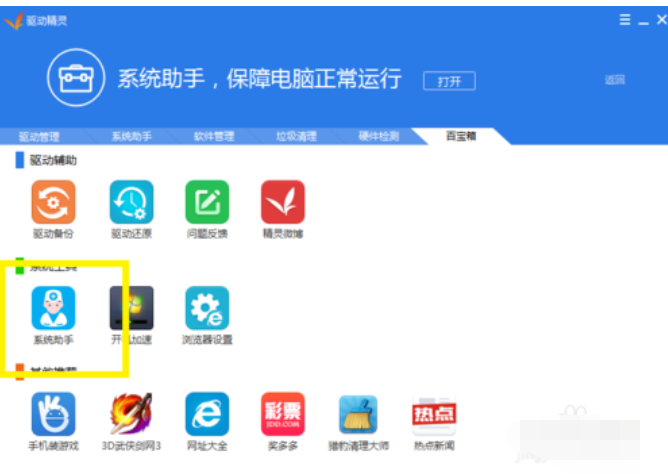
3,在系统助手中找到“声音故障”选项,并且点击下部的“查看更多”。
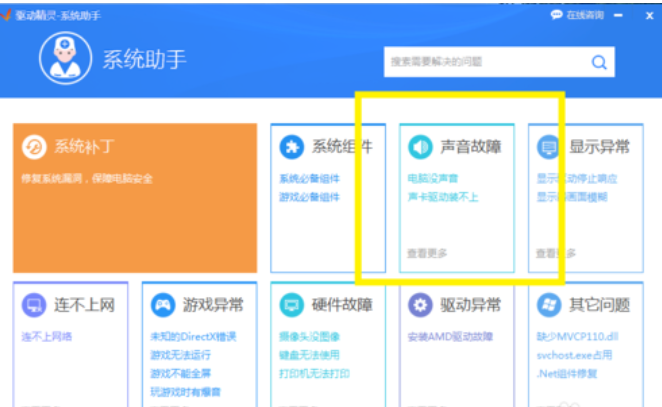
4,然后点击“声卡驱动安装不上”立即修复,进行系统修复。这个过程可能要等待一会,只需静静等待系统修复完成。
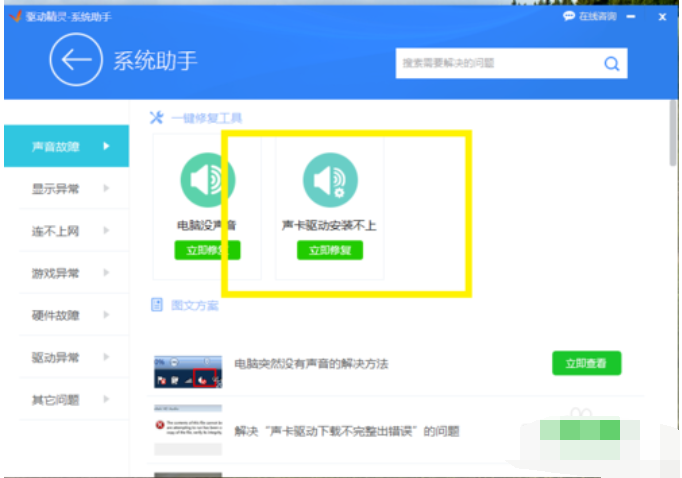

5,然后继续安装新声卡驱动,整个过程可能要消耗十几分钟,请耐心等待。安装完成之后会提醒重启电脑,点击完成就可以了。

6,当然,有的朋友这样做之后依然安装失败,那可能是你的电脑和新声卡驱动不兼容,或者是有什么软件和它产生冲突。建议不更新驱动,选择以前的版本进行安装。(ps:安装的时候还是要提前按步骤4修复一下系统,我的电脑试了以前的两个版本才安装成功)
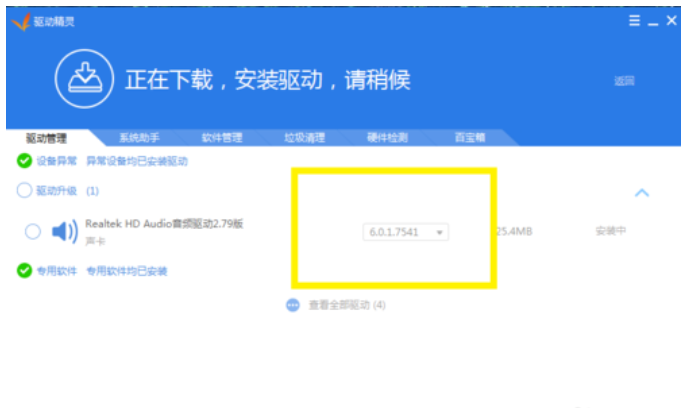
7,如果是声卡驱动安装成功之后,音量图标依旧是红色的叉号的话,可以按步骤4进行第一个选项“电脑没声音修复”。
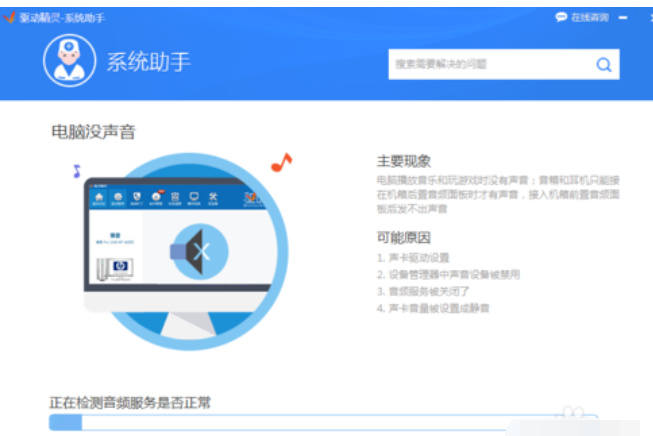
相关阅读
win7系统排行
热门教程